WPForms と Gravity Forms: どちらを使用するべきですか?
公開: 2023-10-24Web ページにフォームを追加する最も簡単な方法は、プラグインを使用することです。 ただし、オプションが多すぎると、適切なオプションを選択するのが難しい場合があります。 幸いなことに、 WPForms と Gravity Forms の間には、さまざまなユーザーに適したものにする重要な違いがいくつかあります。
たとえば、WPForms は非常に初心者に優しく、テンプレートを簡単にカスタマイズできます。 一方、Gravity Forms は、フォーム ビルダーの機能を拡張するための統合とアドオンを大量に提供します。 ️
この記事では、WPForms と Gravity Forms について詳しく見ていきます。 次に、これらの人気のあるプラグインを 5 つの主要な領域にわたって比較します。 始めましょう!
WPForms と Gravity Forms: 概要
コードを使用せずに Web サイトにフォームを追加したい場合は、WPForms や Gravity Forms などの便利なフォーム ビルダー プラグインをインストールするのが最善です。 これらのプラグインの両方を使用すると、主に連絡先フォームをデザインするために、直感的なドラッグ アンド ドロップ ビルダーにアクセスできるようになります。
ただし、登録フォームや寄付フォームなど、さまざまなテンプレートから選択できます。 その後、フィールドとラベルをカスタマイズして真にユニークなフォームを作成するのが簡単になります。
Gravity Forms と WPForms にはどちらも、ユーザー入力に基づいてさまざまなオプションを表示する条件付きロジックなどの便利な機能が付属しています。 一方、複数ページのフォームやオンライン支払いなどの高度な設定もあります。
さらに、両方のプラグインは、ビジネス内でより大きな役割を果たす便利な統合を提供します。 たとえば、フォームの送信時に電子メール シーケンスをトリガーしたり、CRM に連絡先の詳細を追加してメーリング リストを拡大したりすることができます。
WPForms と Gravity Forms: 主な機能の比較
WPForms と Gravity Forms についてもう少し詳しく理解できたので、いくつかの主要な領域でこれらのプラグインをどのように比較するかを見てみましょう。
- カスタマイズ
- 使いやすさ
- マーケティング統合
- 条件付きロジック
- 価格設定
1.カスタマイズ ️
事前に構築されたフォーム テンプレートを使用するとフォーム作成プロセスを高速化できますが、フォームを簡単にカスタマイズできることが重要です。 WPFormsを使用すると、チェックボックス、段落テキスト、複数選択などの基本的なフォーム フィールドを使用してフォームを編集できます。
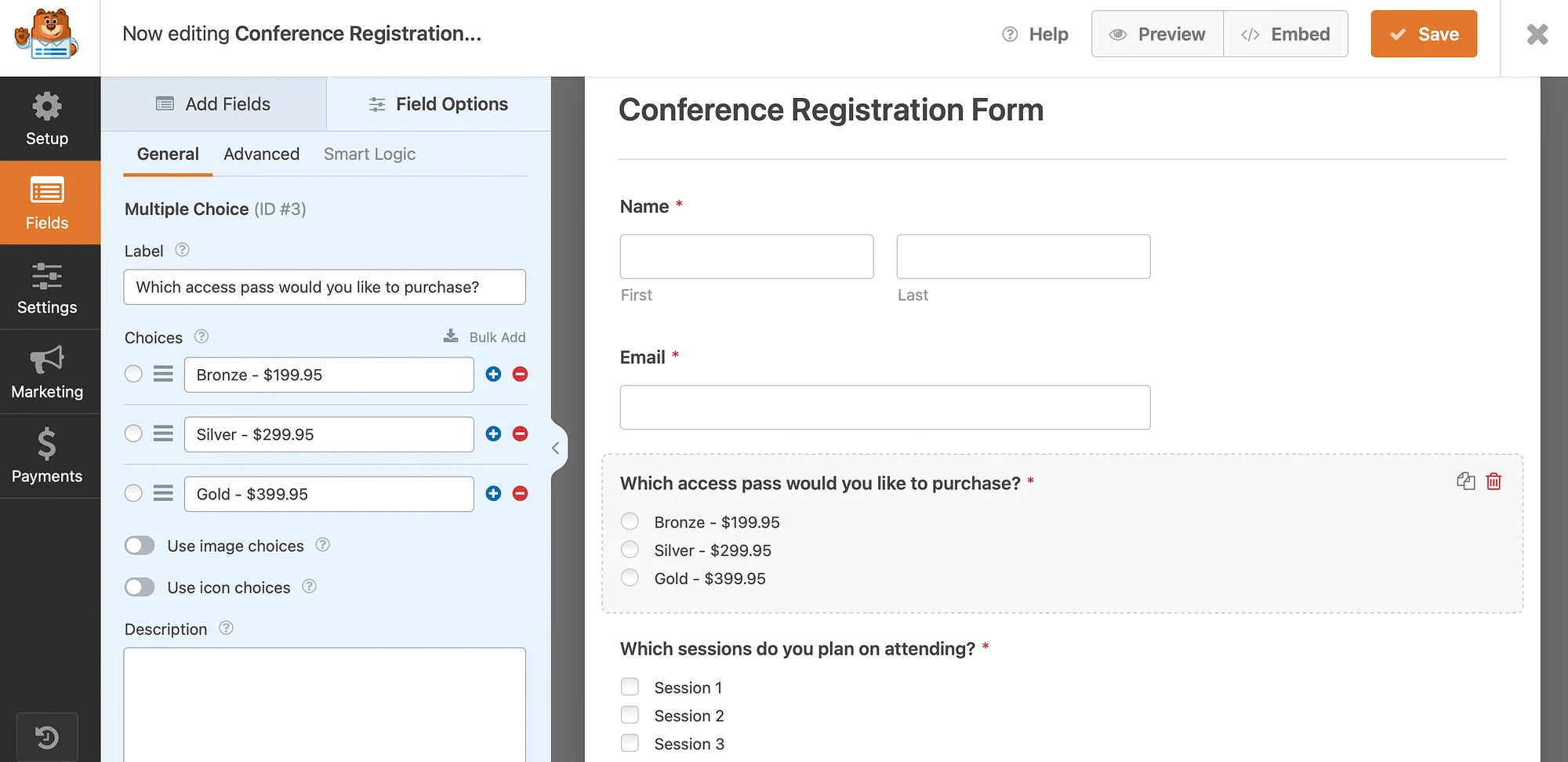
ただし、日付、電話番号、ファイルのアップロードなど、より高度なオプションを含めることもできます。 さらに、特定のフィールドを必須にしたり、スマート ロジックを追加したり、複数ページのフォームを作成したりすることができます。
さらに良いことに、WPForms Pro を使用して会話型フォームを構築することもできます。 こうすることで、一度に 1 つずつ質問できるため、対面でのコミュニケーションが再現され、コンバージョンの促進に役立ちます。
WPForms では、フォームを収容する専用のランディング ページをセットアップすることもできます。 その間、通知と確認の設定をカスタマイズできます。
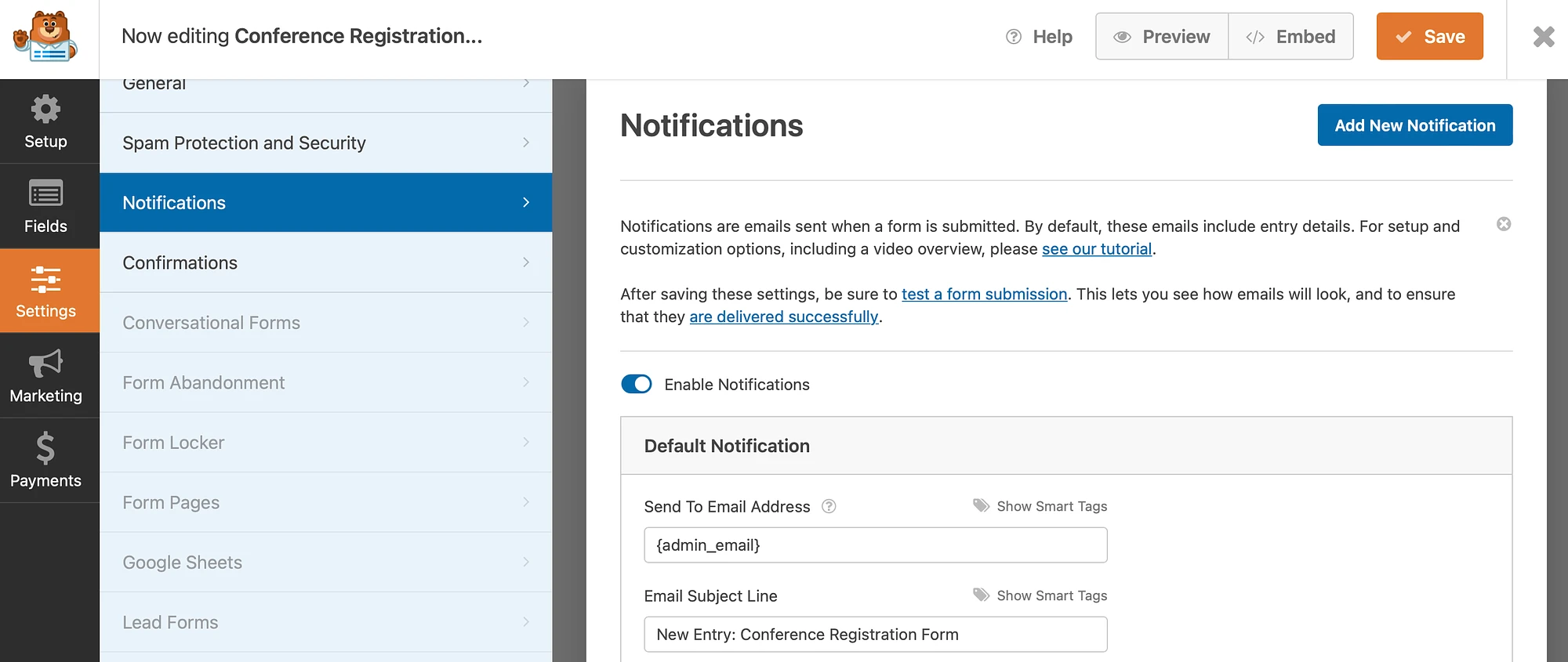
ここで、メールアドレスと件名を編集できます。 さらに、フォーム送信時に表示するカスタムの感謝メッセージを入力できます。
Gravity Forms では、フォームで支払いを受け入れる予定の場合、さまざまな標準フィールド、高度なフィールド、および価格設定フィールドも提供します。
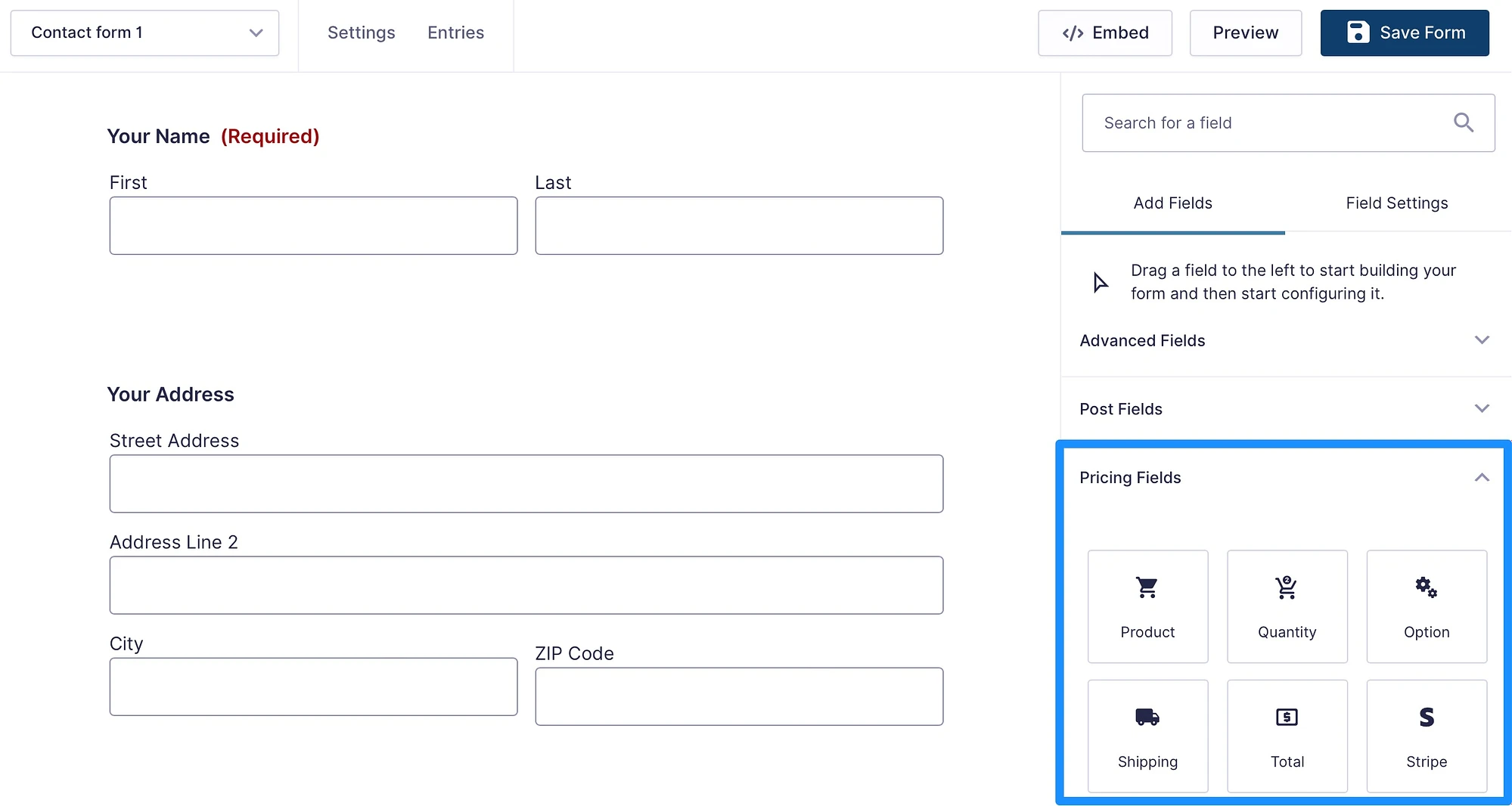
次に、フィールド設定を使用してラベルと説明を変更できます。 さらに、フィールドの外観を編集したり、オートコンプリートを有効にしたり、フィールドを必須にしたりすることができます。
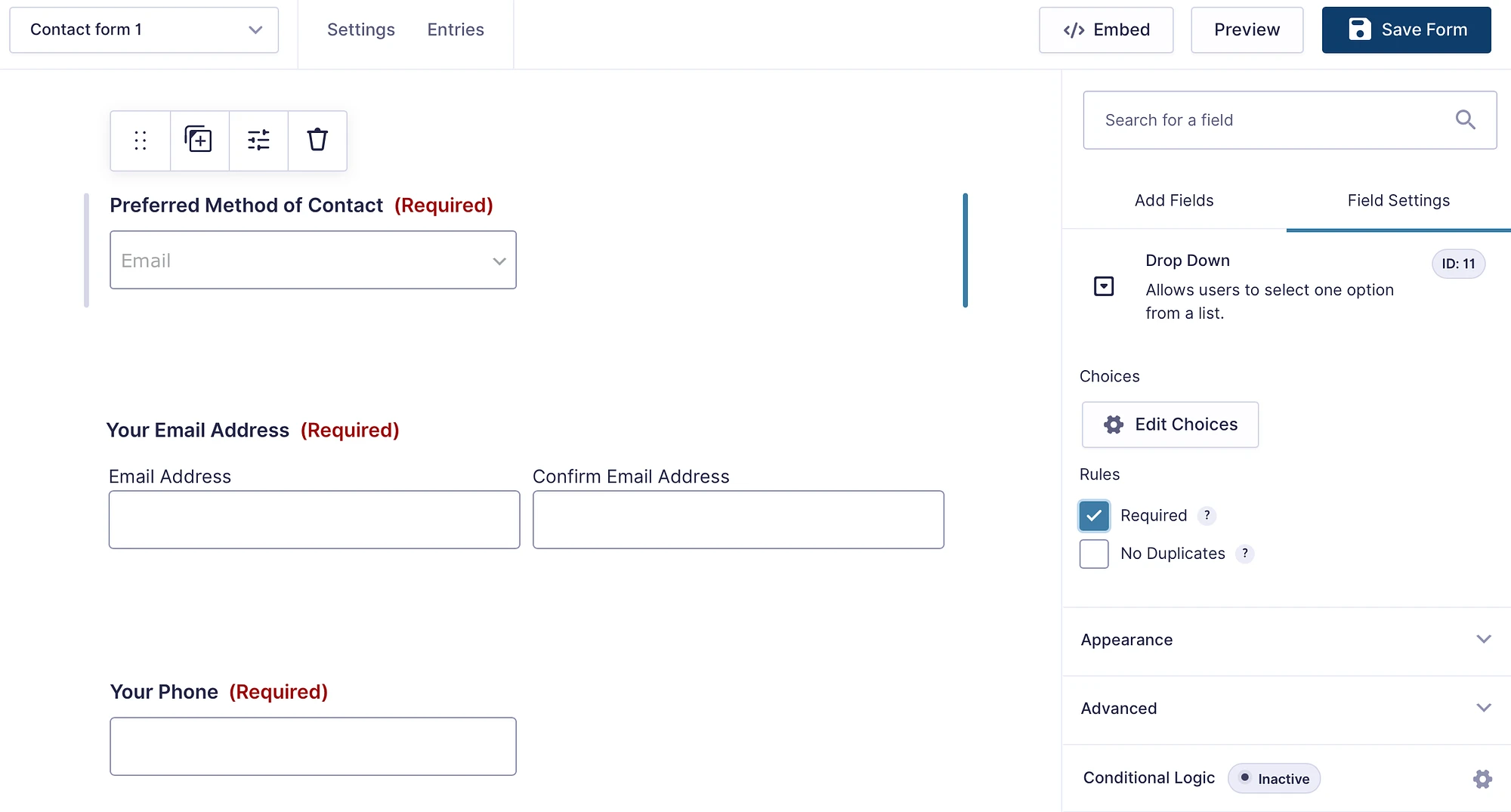
WPForms と同様に、通知と確認をカスタマイズできます。 一方、個人データ設定をセットアップして、フォーム送信中に IP アドレスが保存されないようにすることができます。
2.使いやすさ ️
コードを学習したくない、または開発者を雇いたくない場合は、好みのツールが使いやすいものであることが重要です。 WPFormsを使用すると、すべてのフォーム フィールドが画面の左側に積み重ねられたクリーンなインターフェイスにアクセスできます。 次に、右側のフォーム エディターにオプションをドラッグするだけです。
さらに、何百もの事前に構築されたテンプレートから選択できます。
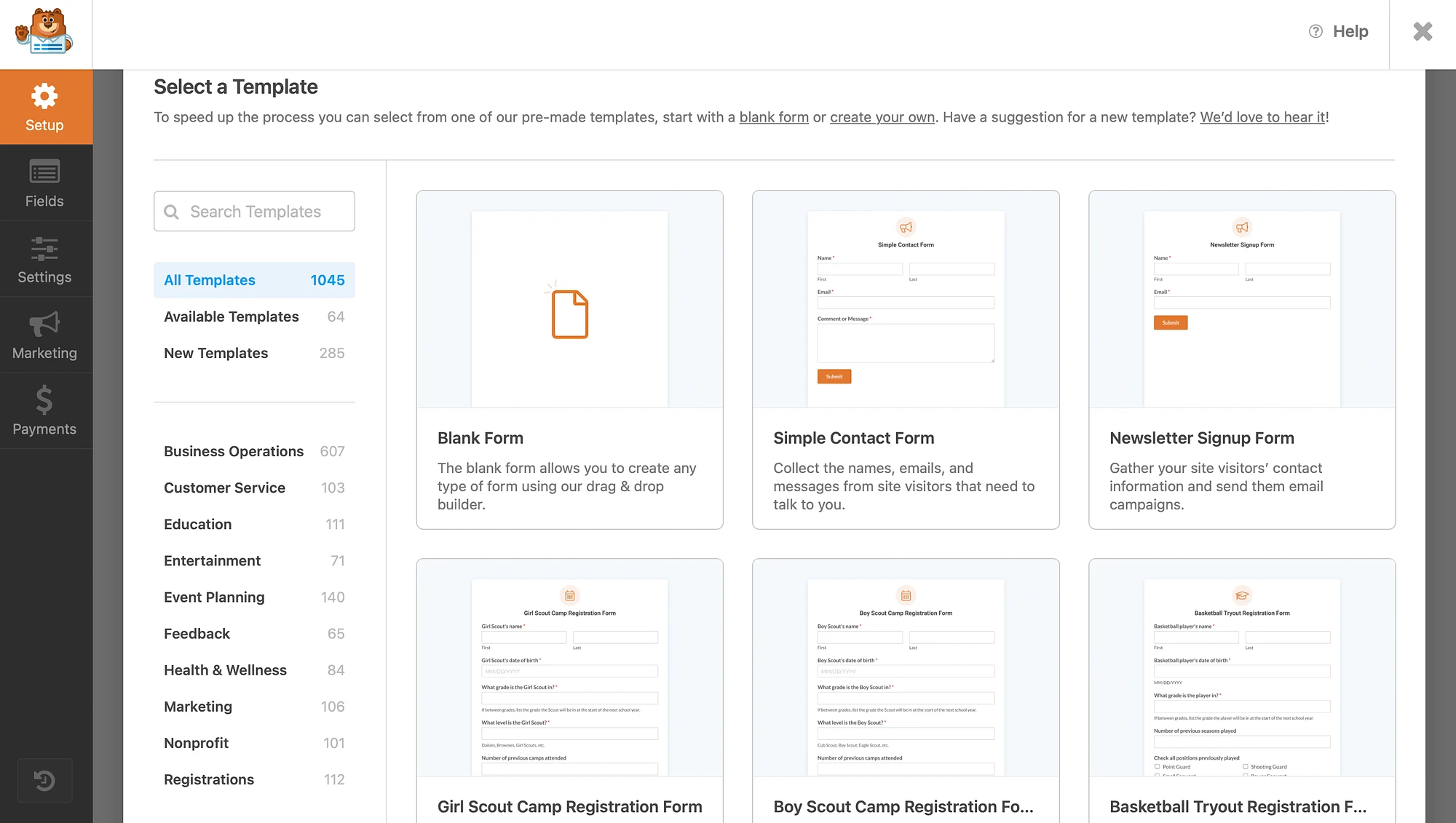
また、Web サイトのどの部分にもフォームを簡単に追加できます。 [埋め込み]ボタンをクリックすると、フォームに合わせて新しいページを作成するか、既存のページを選択できます。
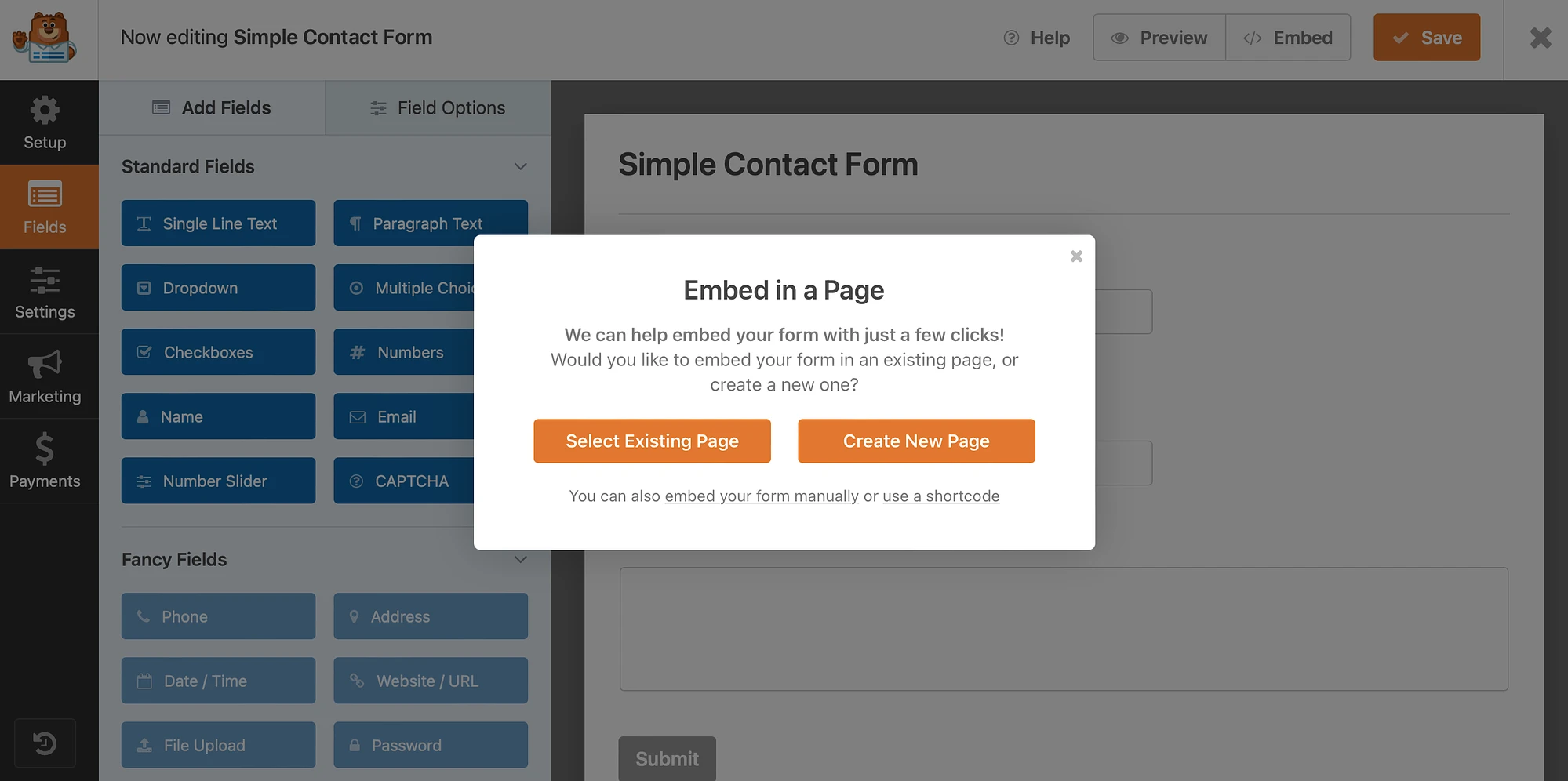
または、WPForms ブロックまたはショートコードを使用してページにフォームを手動で追加することもできます。
Gravity Forms は、同様のドラッグ アンド ドロップ フォーム ビルダーを提供しており、これには開始に役立つフォーム テンプレートが含まれています。 WPForms と比較すると、選択肢は限られています。
ただし、寄付フォーム、e コマース フォーム、サインアップ フォームなどの幅広いユースケースをカバーしているため、ほとんどのユーザーにとっては十分です。
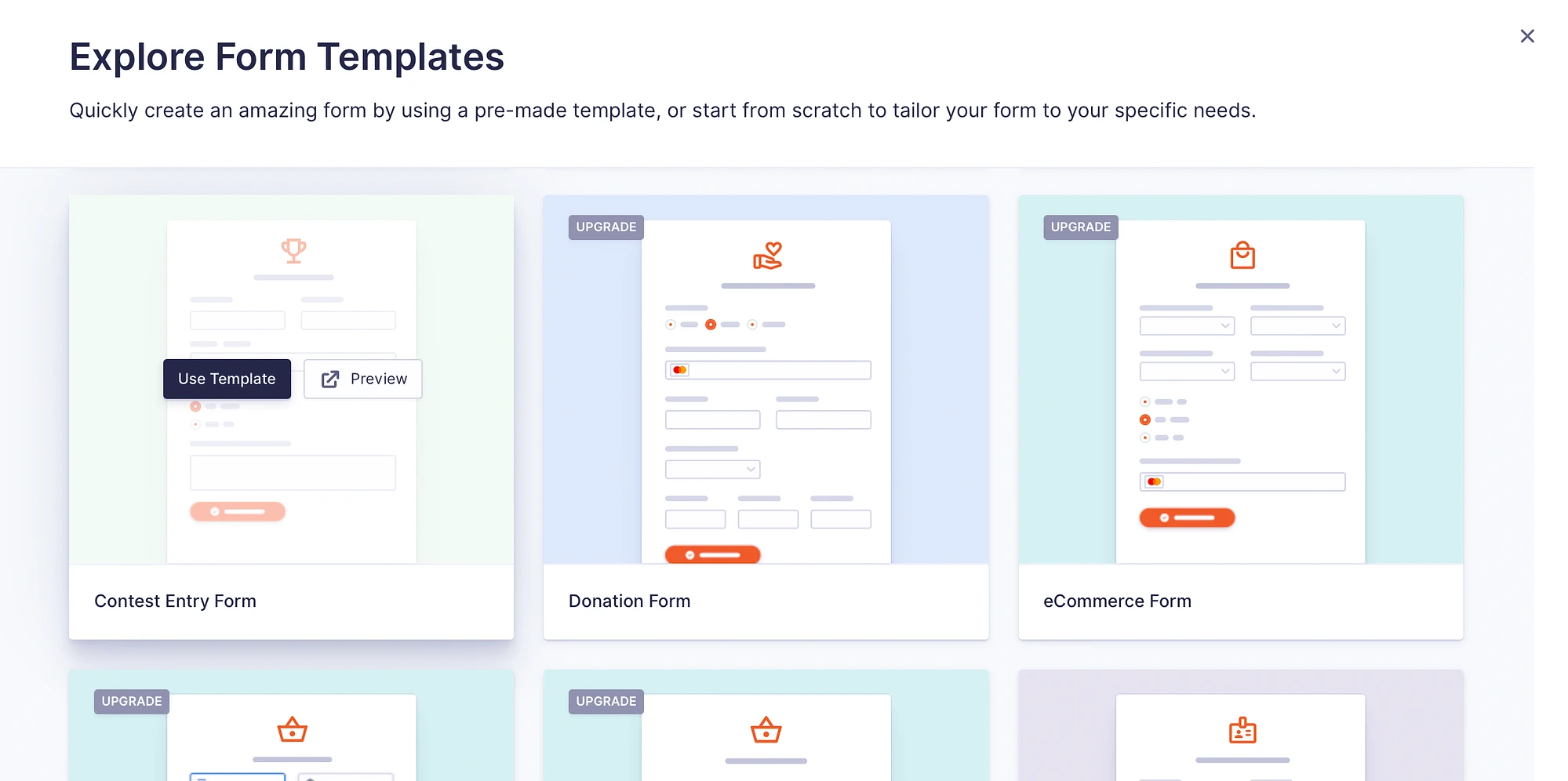
その後、Gravity Forms エディターにフォームを直接埋め込むことができます。 または、Gravity Forms ブロックまたはショートコードを使用して Web サイトにフォームを追加できます。
3. マーケティングの統合
WPForms と Gravity Forms のどちらを選択するかを決定する際に考慮すべき重要な要素の 1 つは、他のツールやプラグインとの互換性です。 たとえば、ほとんどの Web サイト所有者は、支払いサービスや電子メール マーケティング プラットフォームと簡単に統合できるフォーム ビルダーを望んでいます。
幸いなことに、 WPForms はフォームの機能を拡張するためのプレミアム アドオンを多数提供しています。
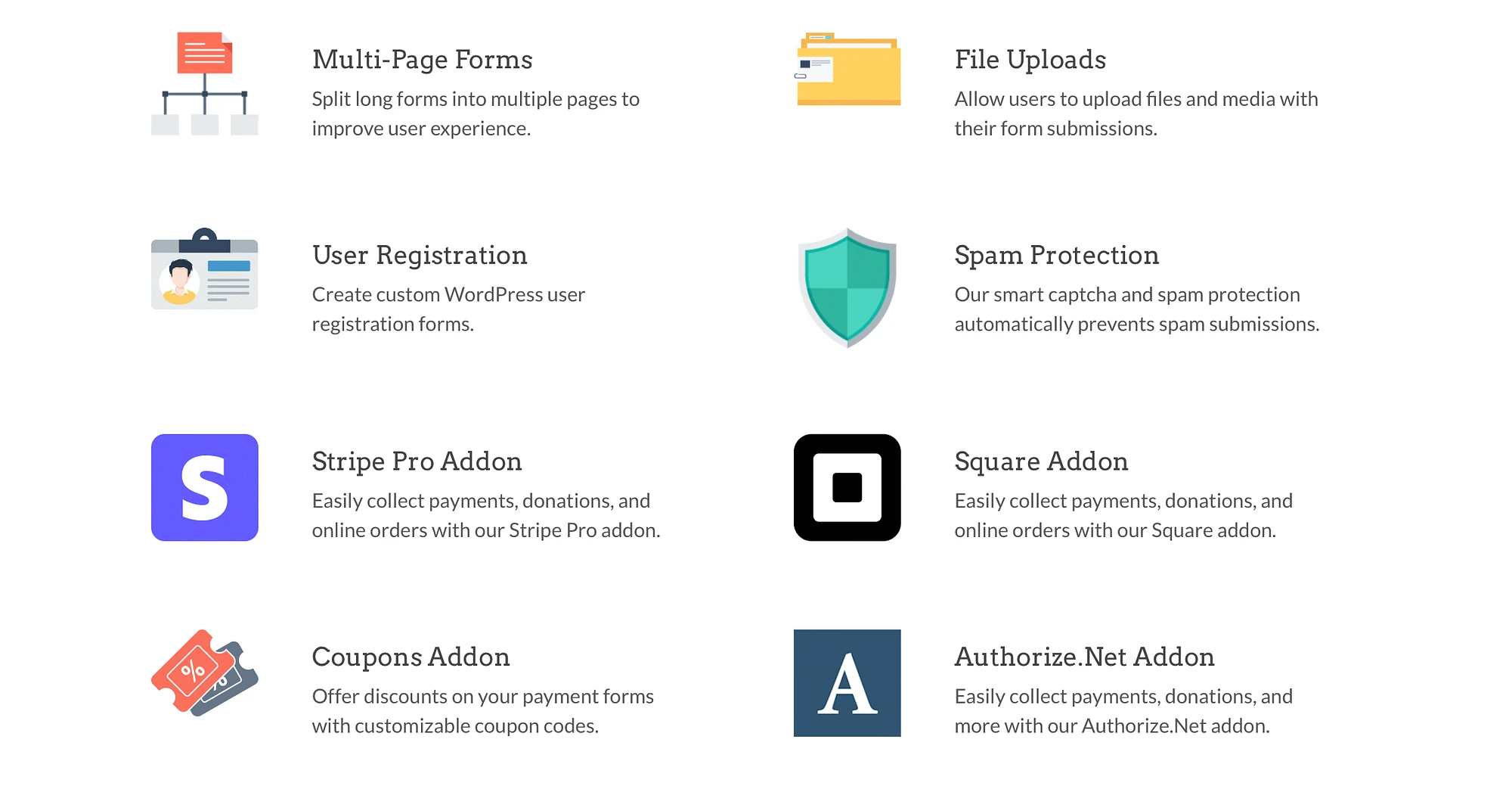
ファイルのアップロードを受け入れたり、放棄されたフォームから部分的なエントリをキャプチャしたり、カスタム キャプチャを作成したりすることができます。
さらに良いことに、WPForms は Mailchimp、ActiveCampaign、HubSpot などの多くの人気のあるツールと統合されています。 さらに、Stripe、Authorize.net、Square の便利なアドオンを使用して、お好みの支払いゲートウェイを有効にすることができます。
Gravity Forms を使用すると、オンライン フォームを他の便利なツールと統合することもできます。 ユーザー登録を可能にし、アンケートや投票を作成し、部分全体を収集し、署名を許可するための優れたフォーム アドオンが多数用意されています。
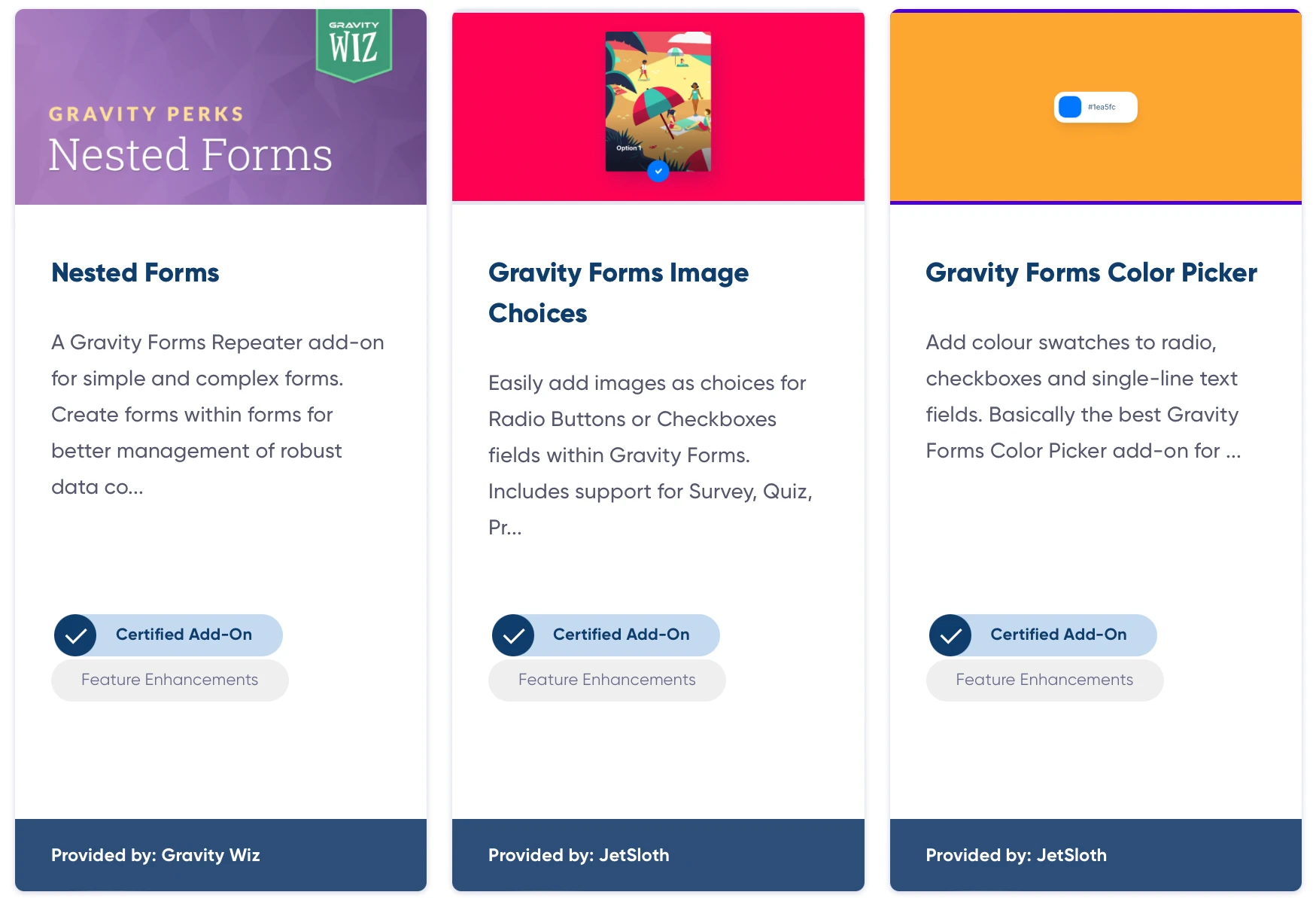
さらに、Gravity Forms は、Constant Contact や Mailgun などの電子メール マーケティング プラットフォームとのシームレスな統合を提供します。 さらに、スパム対策フォームを作成したり、ナレッジ ベースの検索フィールドを追加したり、フォームを Google Analytics に接続したりできます。
4. 条件付きロジック
より複雑なフォームを構築したい場合は、レイアウトに条件付きロジックを追加することをお勧めします。 このようにして、前のフィールドで送信された情報に基づいて、特定のフィールドを非表示または表示できます。
WPFormsを使用するとこの機能を簡単に構成できますが、有料プランにアップグレードする必要があります。 関連するフィールドをクリックすると、 「スマート ロジック」タブに切り替えるだけで済みます。
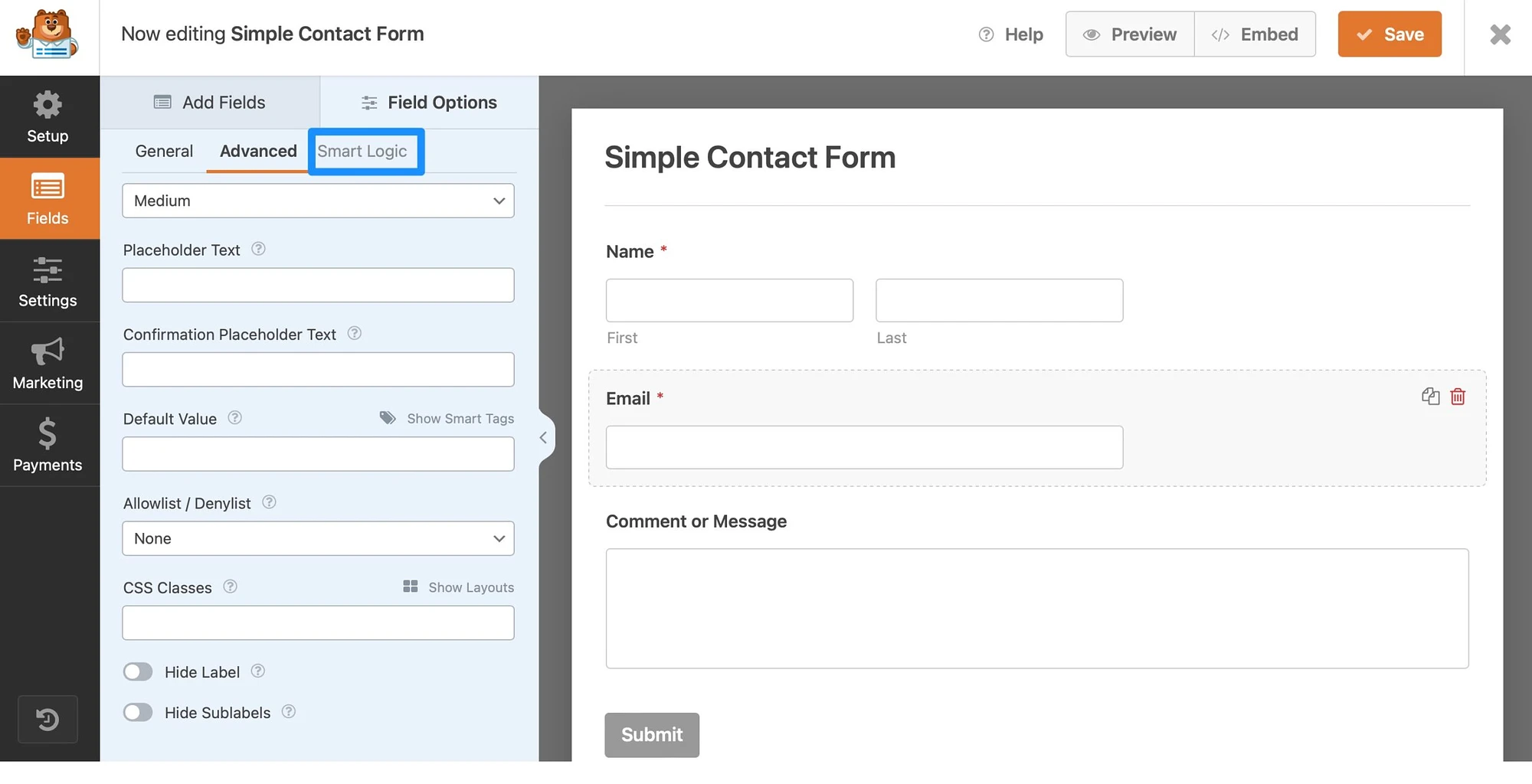
次に、トグルを使用して条件付きロジックを有効にし、ドロップダウンを使用して条件ルールを設定します。 特定のフィールドを表示/非表示にすることができるだけでなく、「で終わる」、「で始まる」、「を含まない」などの多くの比較オプションも利用できます。
Gravity Formsを使用すると、フィールド設定内で条件付きロジックをアクティブ化できます。 [Conditional Logic]タブまで下にスクロールし、トグルを使用して有効にします。
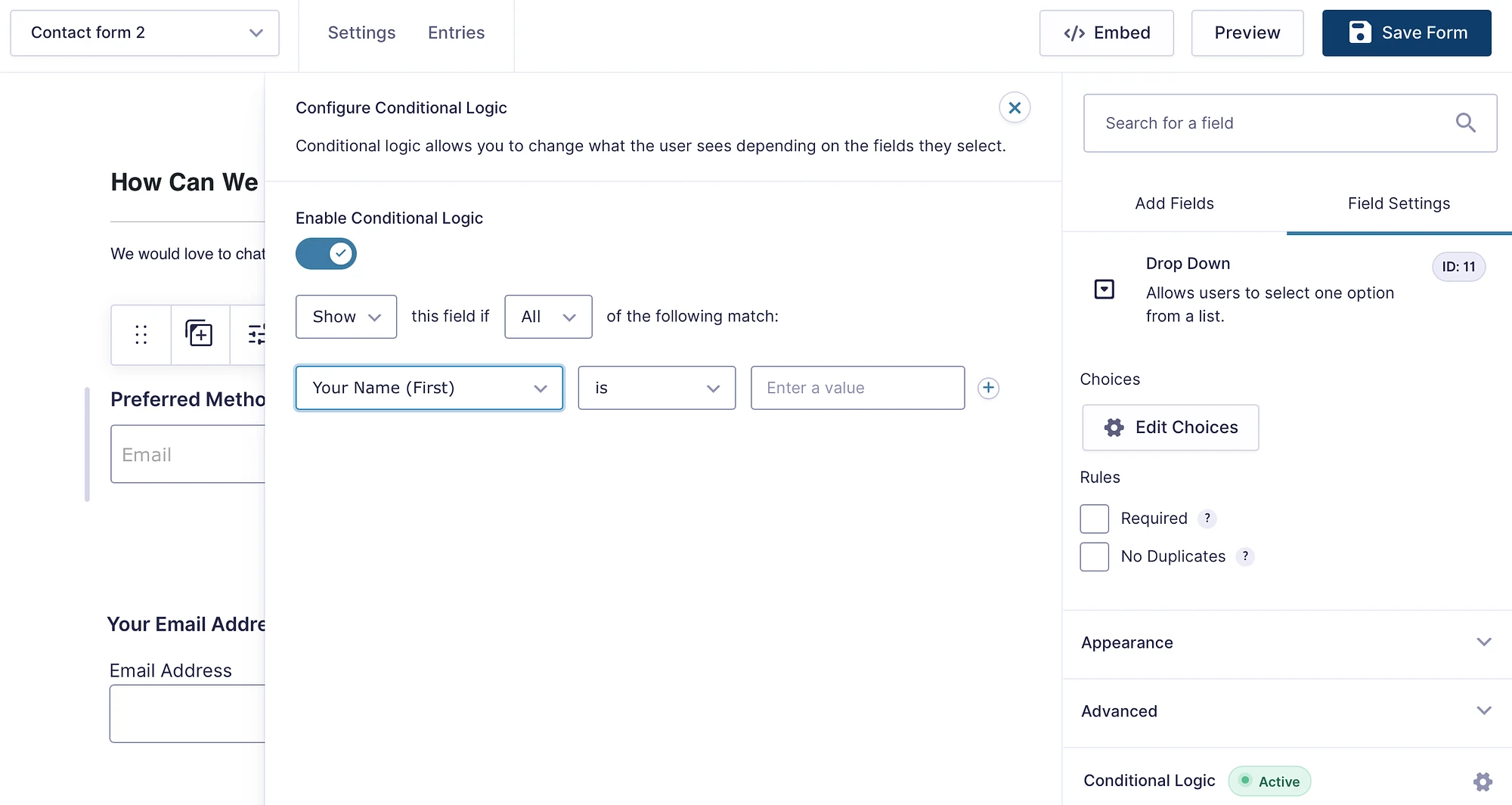
表示ルールを設定するためのドロップダウンがすぐに表示されます。 比較オプションは WPForms ほど広範囲ではありません。 ただし、ドロップダウンを使用して応答を選択するのではなく、応答を入力するため、正確な入力値を決定できます。

5. 価格設定
価格は、WPForms 対 Gravity Forms の議論を解決する上で最も重要な要素の 1 つです。 WPFormsでは、次の 4 つの異なるプランから選択できます。
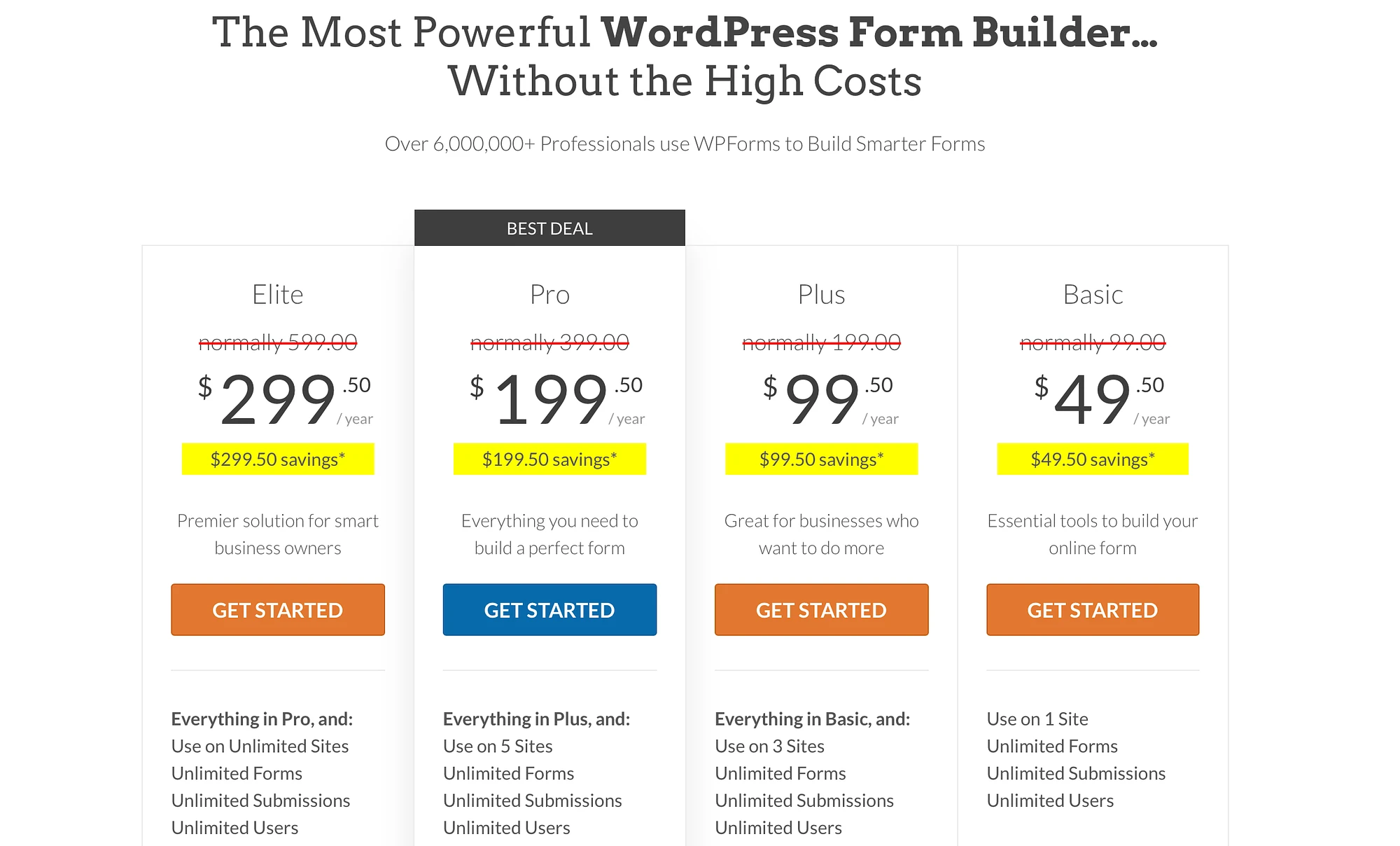
WPForms の最も優れた点の 1 つは、プラグインの完全に無料のバージョンがあることです。 限られた数のフォーム テンプレート、標準フィールド、スパム保護、および Stripe 統合にアクセスできます。
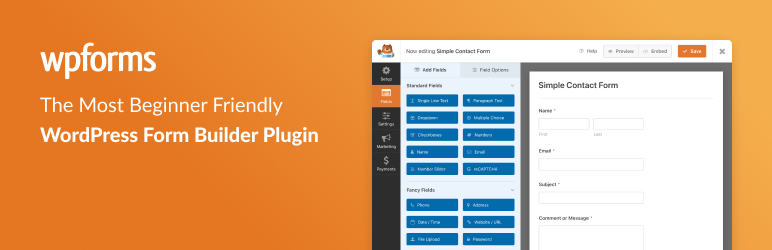 WPForms の Contact Form – WordPress 用のドラッグ アンド ドロップ フォーム ビルダー
WPForms の Contact Form – WordPress 用のドラッグ アンド ドロップ フォーム ビルダー現在のバージョン: 1.8.4.1
最終更新日: 2023 年 10 月 24 日
wpforms-lite.1.8.4.1.zip
Basic プランは中小企業の経営者に適したオプションです。 料金は年間 49.50 ドルで、1 つの Web サイトでのみ使用できます。 ただし、より多くのマーケティング統合にアクセスしたい場合は、99.50 ドルの Plus プランをお勧めします。
Gravity Formsの欠点は、現在無料版がないことです。 代わりに、年間 59 ドルから始まる 3 つのプレミアム プランから選択できます。

基本ライセンス プランは 1 つの Web サイトで使用でき、スパム保護と他のマーケティング ツールとの統合が含まれます。 ただし、Gravity Forms の可能性を最大限に引き出すには、Elite プランを使用することをお勧めします。 このようにして、アンケートや投票を作成し、署名を許可し、地理位置情報を使用することができます。
注: Gravity Forms は、完全に機能するオンライン デモを提供します。 これにより、有料プランに加入する前にプラグインをテストできます。
WPForms と Gravity Forms: どちらを使用する必要がありますか?
WPForms と Gravity Forms はどちらも、直感的なフォーム ビルダー、事前構築されたテンプレート、条件付きロジック、およびマーケティング統合を提供します。 ただし、初心者にとっては WPForms の方が良い選択肢となる傾向があります。
WPForms の無料バージョンが見つかるだけでなく、非常に使いやすいクリーンなインターフェイスにもアクセスできます。 さらに良いことに、高度なフィールド、組み込み設定、アドオンなどを使用してフォームをカスタマイズする方法がたくさんあります。
Gravity Forms のカスタマイズ オプションはそれほど強力ではありません。 ただし、電子メール マーケティング サービス、決済プロバイダー、分析などの幅広い統合にアクセスできます。
結論
Web サイトにフォームを追加しようとしている場合は、おそらく WPForms と Gravity Forms に出会ったことがあるでしょう。 これらのプラグインは、事前に構築されたさまざまなテンプレートを備えた簡単なドラッグ アンド ドロップ ビルダーを提供します。 ただし、ツール間にはいくつかの重要な違いがあります。
たとえば、WPForms は、より多くのカスタマイズ オプションと数百の事前にデザインされたテンプレートを提供します。 その間、フォームの機能を拡張するアドオンにアクセスできるようになります。 ただし、Gravity Forms は他のマーケティング ツールとの大量の統合を提供します。
最終的に、WPForms と Gravity Forms のどちらを選択するかは、特定のニーズと目標に依存し、選択したフォーム ビルダーがビジネス戦略と一致し、サイト訪問者のエクスペリエンスにプラスに貢献することを保証する必要があります。
WPForms 対 Gravity Forms の議論について質問はありますか? 以下のコメント欄でお知らせください。
